Ada beberapa cara untuk menambahkan garis bawah ke data di lembar kerja. Anda bisa menggarisbawari semua atau teks yang dipilih di dalam sel, menerapkan batas bawah ke sel atau baris, atau menggambar garis untuk menggarisbawah sel.
-
Lakukan salah satu hal berikut:
-
Untuk menggarisbawahkan semua teks atau angka dalam sel atau rentang sel, pilih sel atau rentang sel tersebut.
-
Untuk menggarisbawarkan hanya sebagian konten dalam sel, klik ganda sel tersebut, lalu pilih teks atau angka yang ingin Anda garis bawahi.
Jika pengeditan dalam sel diaktifkan, Anda bisa memilih konten sel dengan mengklik ganda sel. Jika pengeditan dalam sel dinonaktifkan, Anda bisa mengklik sel lalu memilih teks atau angka yang ingin Anda garis bawahi di bilah rumus. Anda juga bisa menekan F2 untuk mengedit sel aktif, gunakan tombol panah untuk menempatkan titik penyisipan, lalu gunakan SHIFT+tombol panah untuk memilih konten.
-
-
Pada tab Beranda, dalam grup Font, lakukan langkah berikut:
-
Untuk menerapkan satu garis bawah, klik Garis Bawah

-
Untuk menerapkan gaya garis bawah yang berbeda, seperti garis bawah ganda atau garis bawah akuntansi tunggal atau ganda (garis bawah yang mengisi lebar sel), klik Peluncur Kotak Dialog

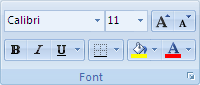
-
-
Pilih sel, rentang sel, atau baris yang ingin Anda garis bawahi. Untuk informasi selengkapnya, lihat Memilih sel, rentang, baris, atau kolom o\n lembar kerja.
-
Pada tab Beranda , dalam grup Font , klik panah di samping Batas Bawah

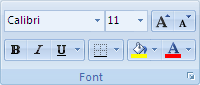
-
Pada tab Sisipkan, di grup Ilustrasi, klik Bentuk.
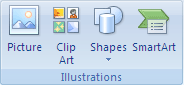
-
Di bawah Garis, klik

-
Seret untuk menggambar garis di bawah sel yang ingin Anda garis bawahi.
Untuk menggambar garis lurus dengan sempurna, tahan SHIFT saat Anda menyeret untuk menggambar garis.
-
Untuk mengubah pemformatan garis, klik garis untuk memilihnya.
Tindakan ini menampilkan Alat Menggambar, menambahkan tab Format .
-
Pada tab Format , dalam grup Gaya Bentuk , pilih opsi pemformatan yang Anda inginkan.
Perlu bantuan lainnya?
Anda selalu dapat bertanya kepada ahli di Komunitas Teknologi Excel atau mendapatkan dukungan di Komunitas.










